以下のデータベースを個別に削除する方法について説明します。
インベントリデータベース
インベントリデータベースの削除手順は、クラスタ運用していない場合と同じ方法です。詳細は、“Systemwalker Centric Manager 導入手引書”を参照してください。
データベースの削除手順
以下の手順で各種データベースを削除します。
ローカルコンピュータ上のAdministratorユーザでログオンします。
注意
“Administrator”ユーザのユーザ名を変更している場合は、“Systemwalker Centric Manager 導入手引書”の“Administratorユーザ(ビルトインアカウント)についての注意事項【Windows版】”を参照してください。
共有ディスクをオンライン化します。
詳細については、“共有ディスクのオンライン化”を参照してください。
[スタート]メニューから[プログラム]-[Systemwalker Centric Manager]-[ツール]-[運用環境の保守]を選択します。
→[運用環境保守ウィザード]ウィンドウが表示されます。
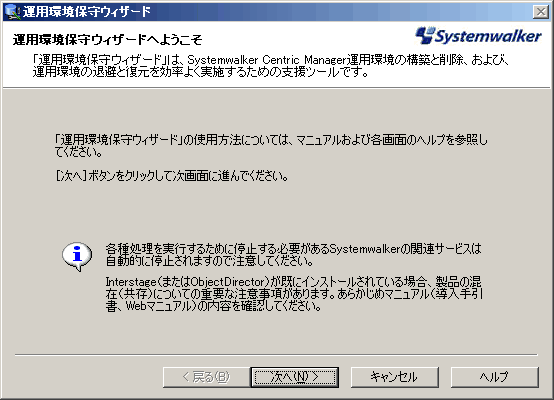
[次へ]ボタンをクリックします。
→[処理の選択]ダイアログボックスが表示されます。
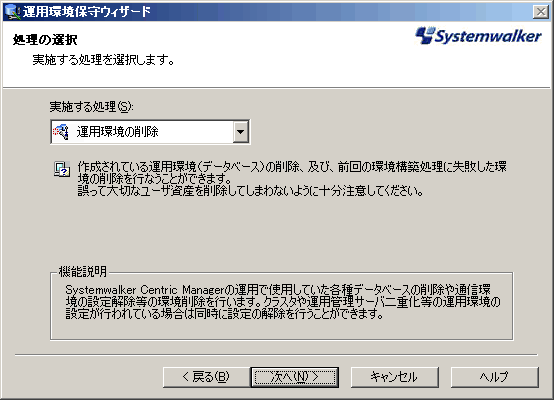
以下の項目を指定し、[次へ]ボタンをクリックします。
[実施する処理]
[運用環境の削除]を指定します。
→[環境削除]ダイアログボックスが表示されます。
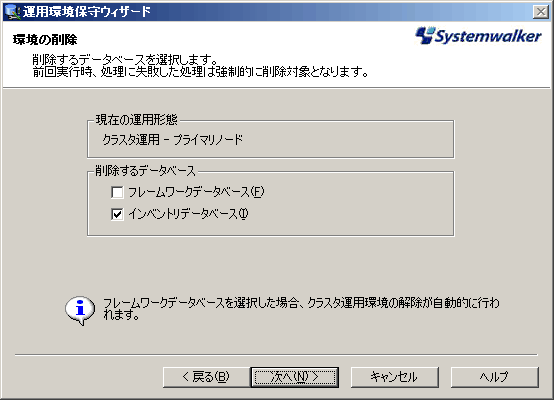
削除するデータベースを指定し、[次へ]ボタンをクリックします。
[削除するデータベース]
[インベントリデータベース]
注意
フレームワークデータベースを選択すると、すべてのデータベースとクラスタ環境が削除されます。
→[設定内容の確認]ダイアログボックスが表示されます。
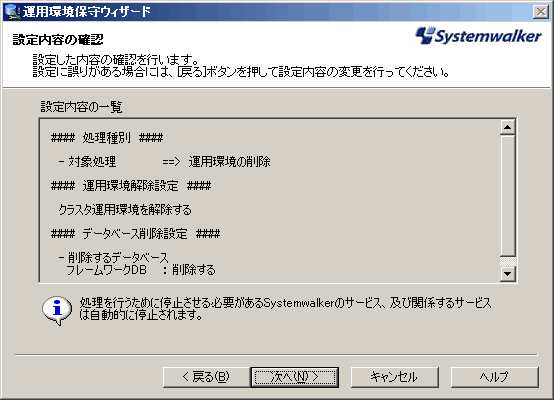
[設定内容の一覧]で設定内容を確認し、[次へ]ボタンをクリックします。
→[処理の実行]ダイアログボックスが表示され、処理を実行します。

[処理完了]ダイアログボックスが表示されます。
→[完了]ボタンをクリックします。
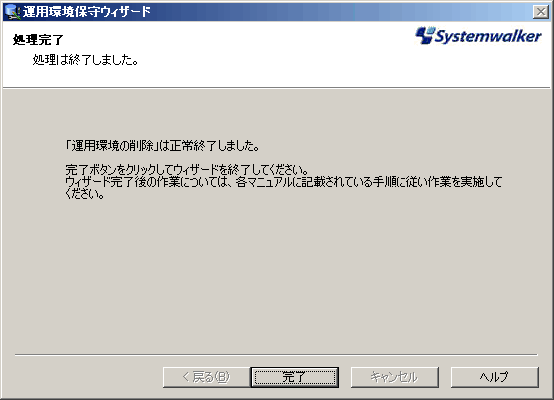
クラスタサービスの起動
クラスタサービスを起動します。起動方法については、“クラスタシステム上の運用管理サーバを起動する”を参照してください。